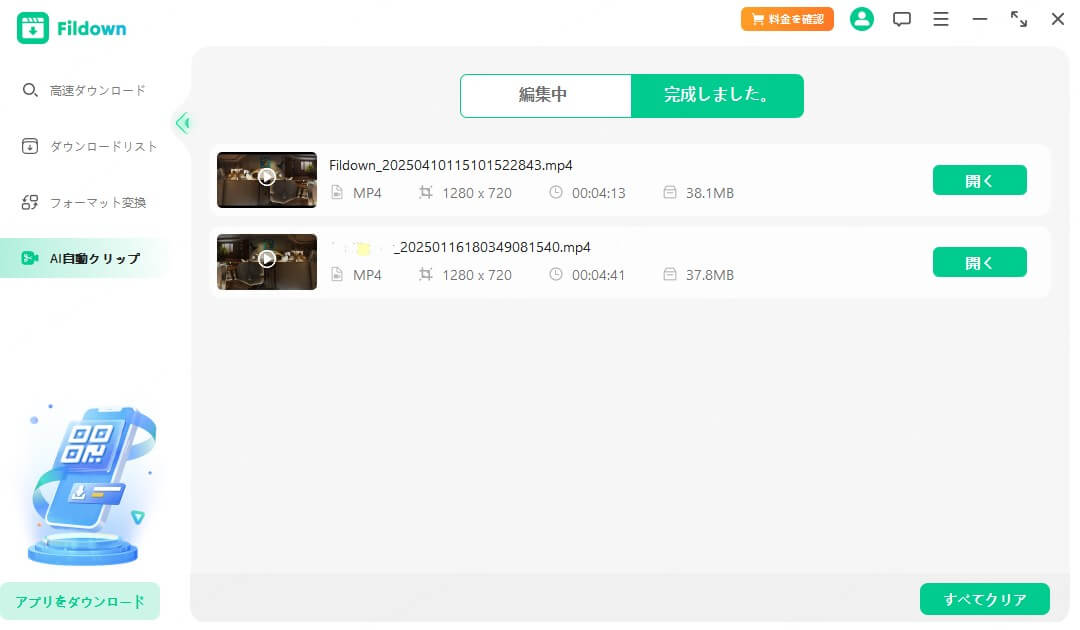iRocket Fildownは、HD画質のYouTube動画をプレミアム会員なしでダウンロードしたり、TikTok動画をウォーターマークなしで保存したりできる、多機能な動画ダウンローダーです。どんな動画でも簡単に保存できるように、このFildownのユーザーガイドには必要な情報がすべて揃っています。Fildownの全機能をぜひご確認ください!
動画をダウンロード
iRocket Fildownを使えば、 1,000以上の人気プラットフォーム「YouTube、TikTok(透かしなし対応)、Twitter/X、Facebook、Instagramなど」から高画質の動画を簡単にダウンロードできます。エンタメ、教育、共有など、どんな目的でも、わずか数クリックでニーズにぴったりの動画を保存可能です。
1 iRocket Fildownを起動
パソコンにiRocket Fildownをインストールした後、プログラムを起動してホーム画面にアクセスします。
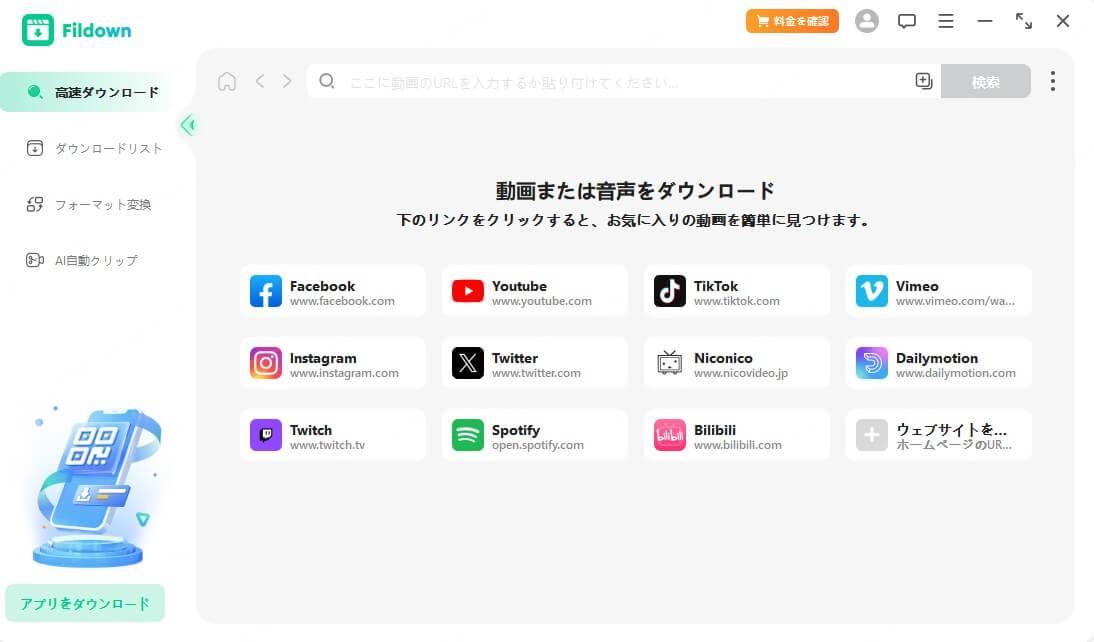
2 動画または音声をダウンロードする2つの方法
方法1 リンクを貼り付けてダウンロード
動画または音声のリンクを入力ボックスに貼り付けて、検索ボタンをクリックします。
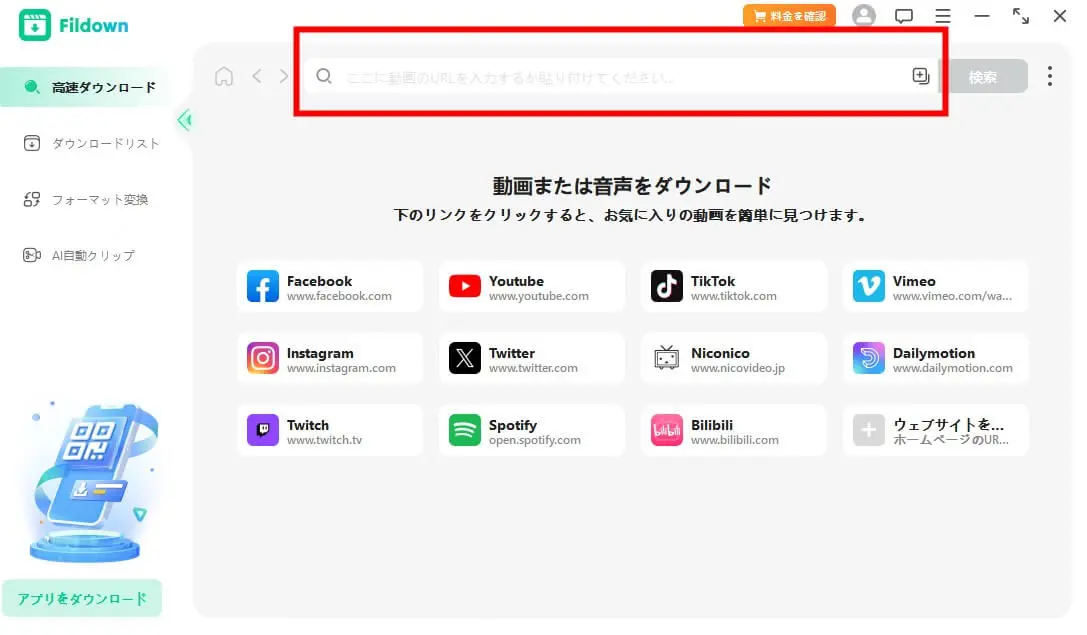
複数の動画を一括でダウンロードしたい場合は、リンクを1行ずつ入力ボックスに貼り付けるか、URLが記載された.txtファイルをアップロードしてください。
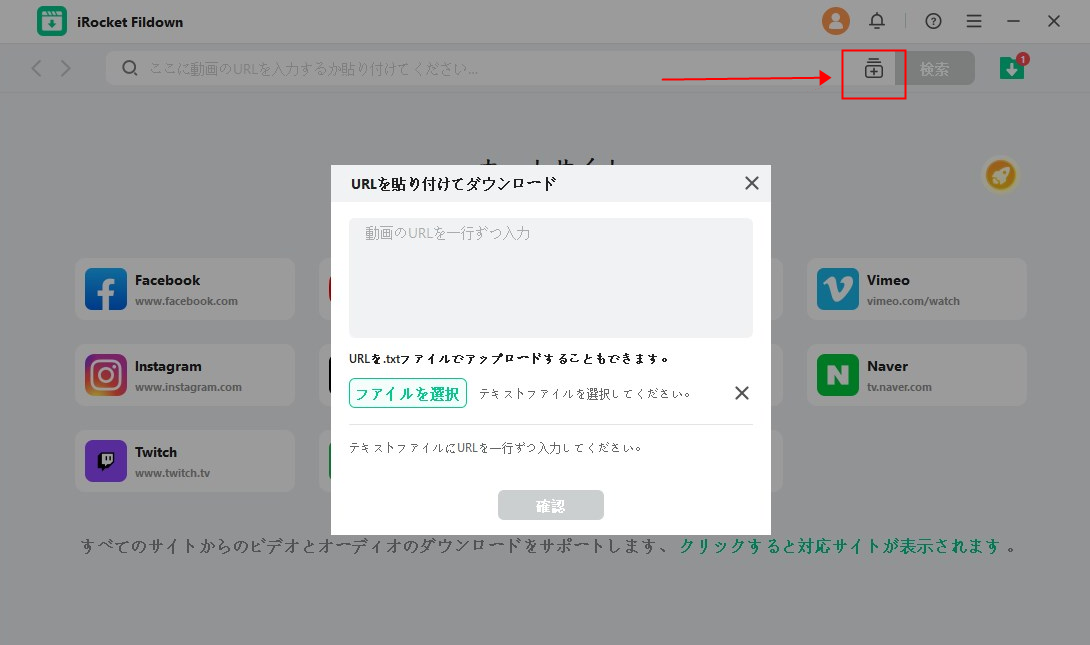
方法2 アプリ内でプラットフォームにアクセスしてダウンロード
アクセスしたいプラットフォームをクリックしてください。プレミアムアカウントをお持ちの場合は、ソフト内でログインすることで会員限定動画も保存可能です。
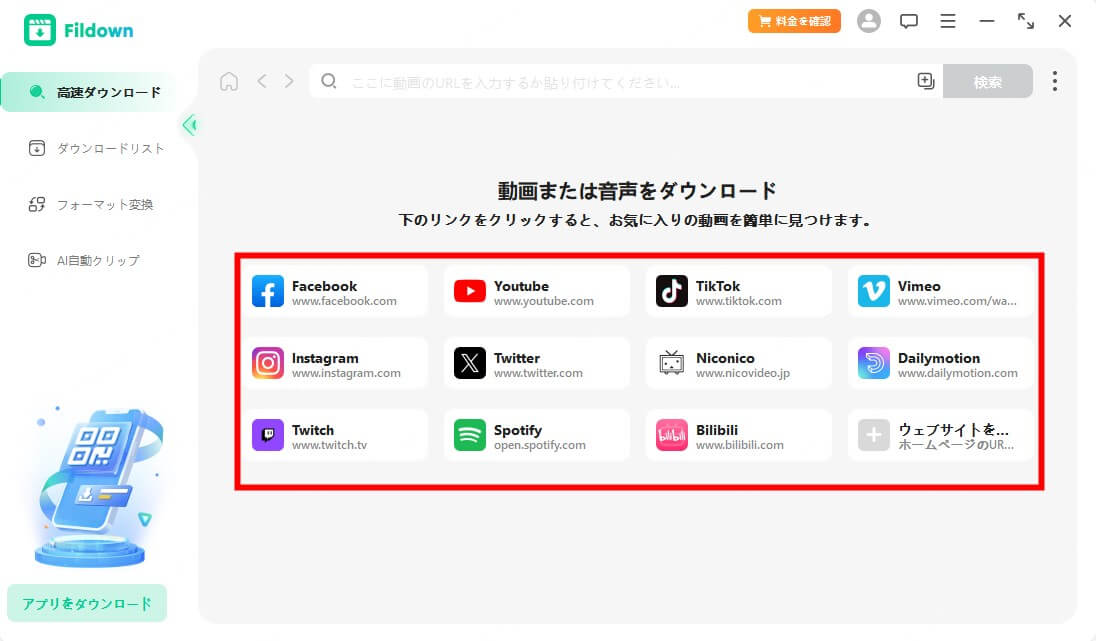
お気に入りの動画や音声を見つけると、「BGM/音楽」または「動画」ボタンが光り、解析の準備が整ったことを示します。
注意:ダウンロードした動画は自動的に保存されますが、保存先はホーム画面から変更できます。
3 動画をダウンロードする
「BGM/音楽」または「動画」ボタンをクリックして、ダウンロードを開始します。
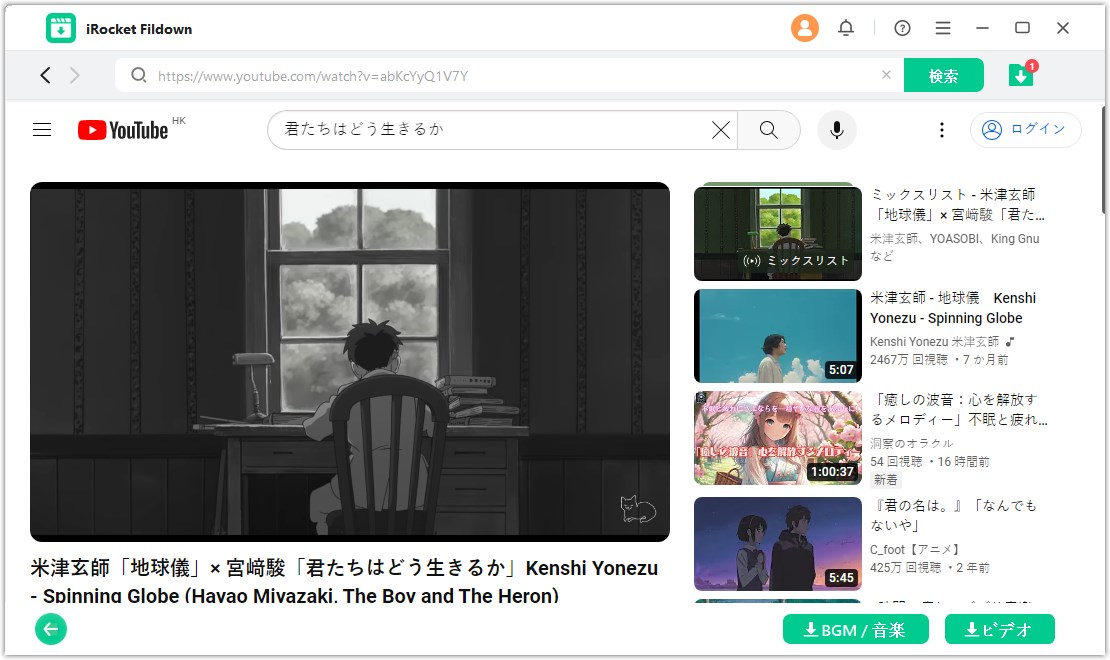
MP4やMP3など、希望する形式や解像度を選択して、「ダウンロード」ボタンをクリックしてください。
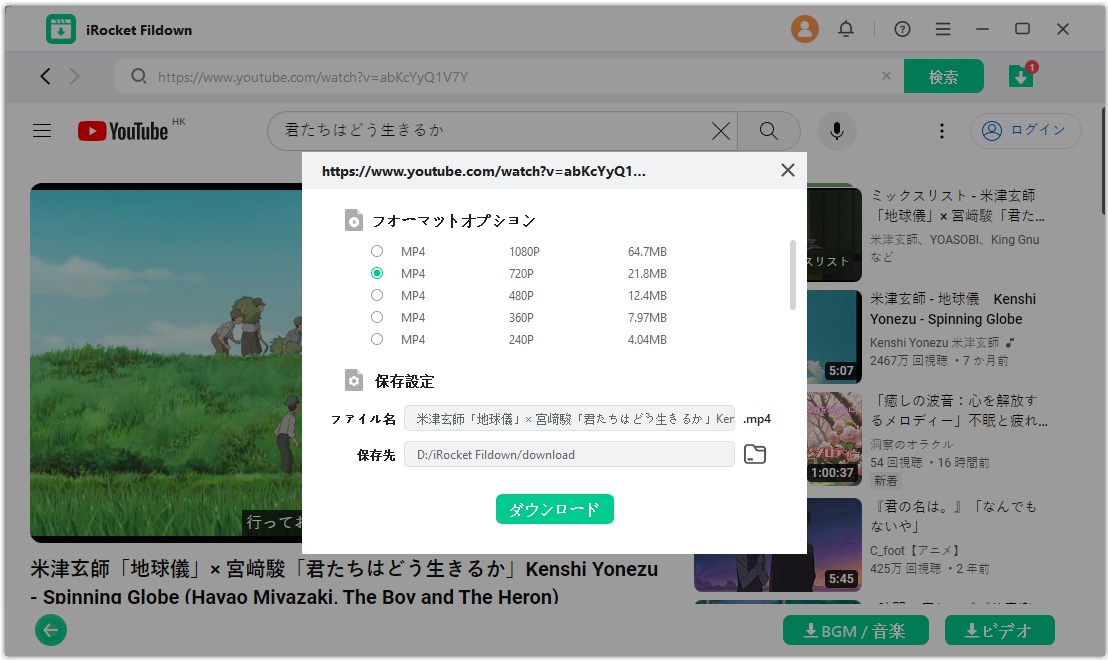
注意:Fildownでは元動画の画質により、選択できる解像度が異なります。
4 ダウンロード完了
ダウンロードした動画はダウンロードリスト > 完了で確認できます。
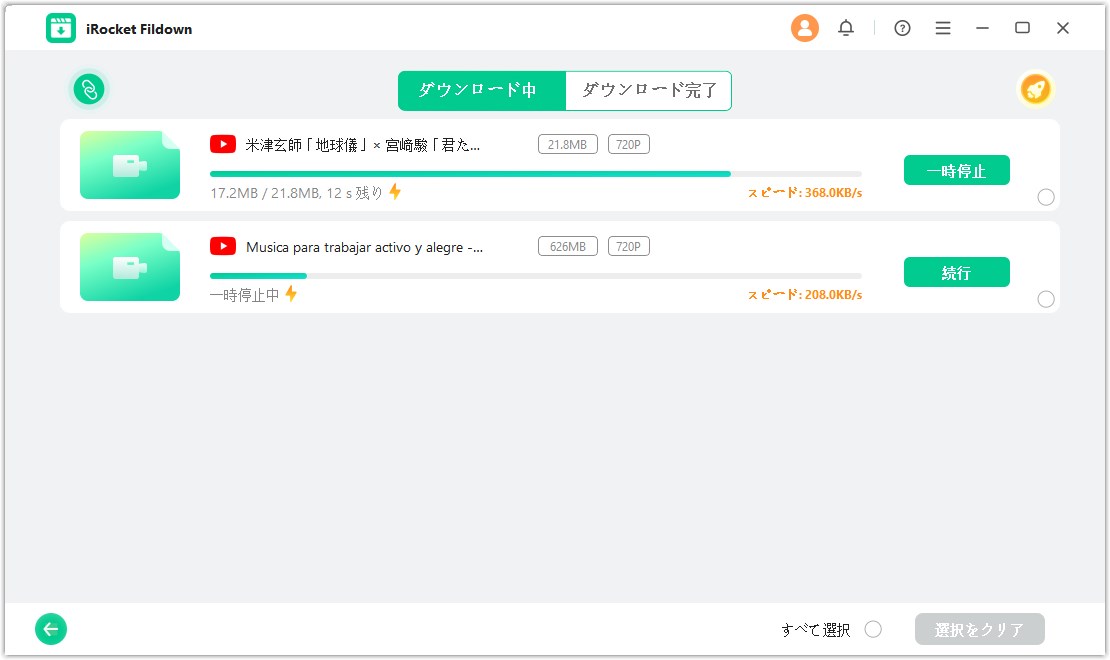
サムネイルをクリックすると、Fildown内蔵のプレイヤーで動画を再生できます。
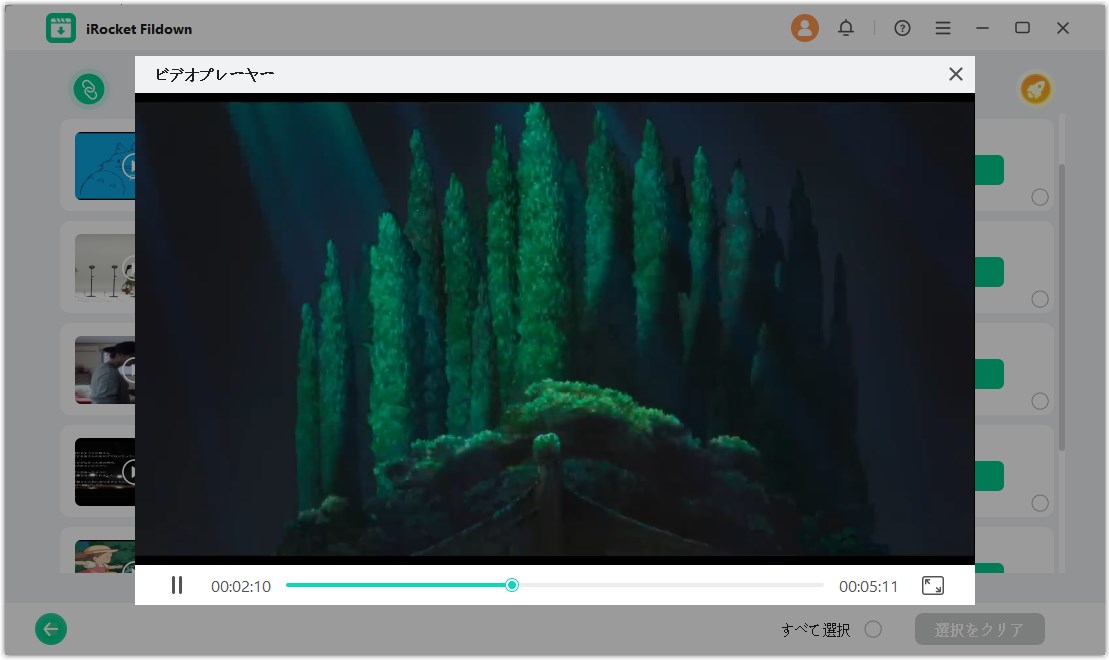
フォーマット変換
iRocket Fildownの多機能なフォーマット変換機能を使えば、MP4動画をAVI、MOV、MKVなど様々な形式に変換することができます。これにより、多くのデバイスやメディアプレイヤーに対応し、あらゆる視聴ニーズに柔軟に対応できます。
1 動画ファイルをアップロード
フォーマット変換タブを開き、変換したい動画をアップロードしてください。
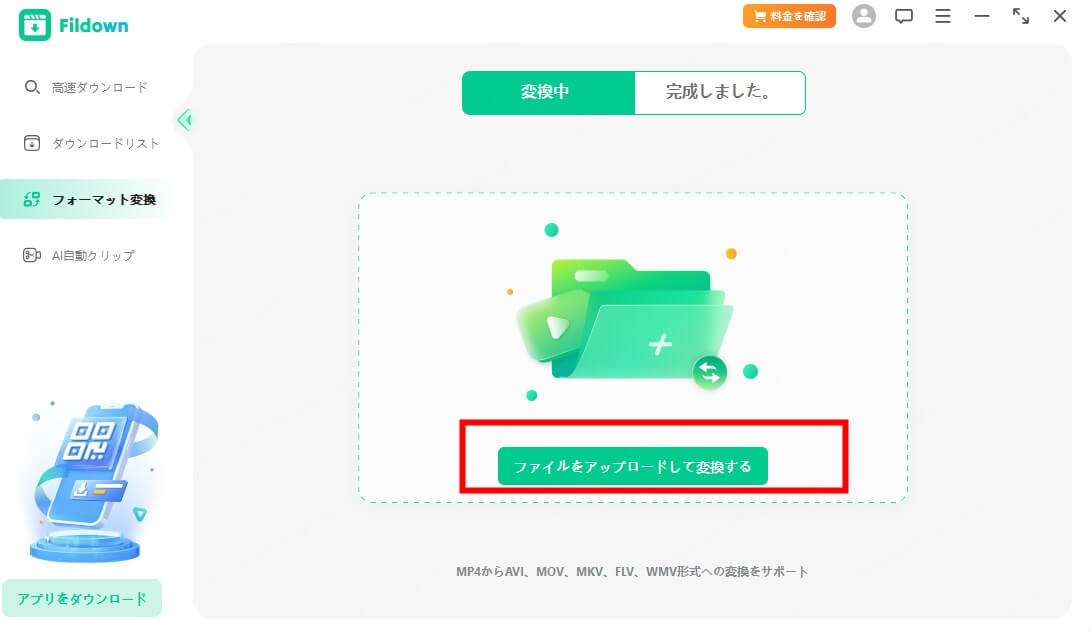
2 出力形式を選択
iRocket Fildownでは、AVI、MOV、MKV、FLV、WMVなどの高品質な動画形式に変換することができます。変換ボタンをクリックして処理を開始しましょう。

3 変換完了
変換された新しい動画ファイルは、フォーマット変換 > 完了 に保存されます。
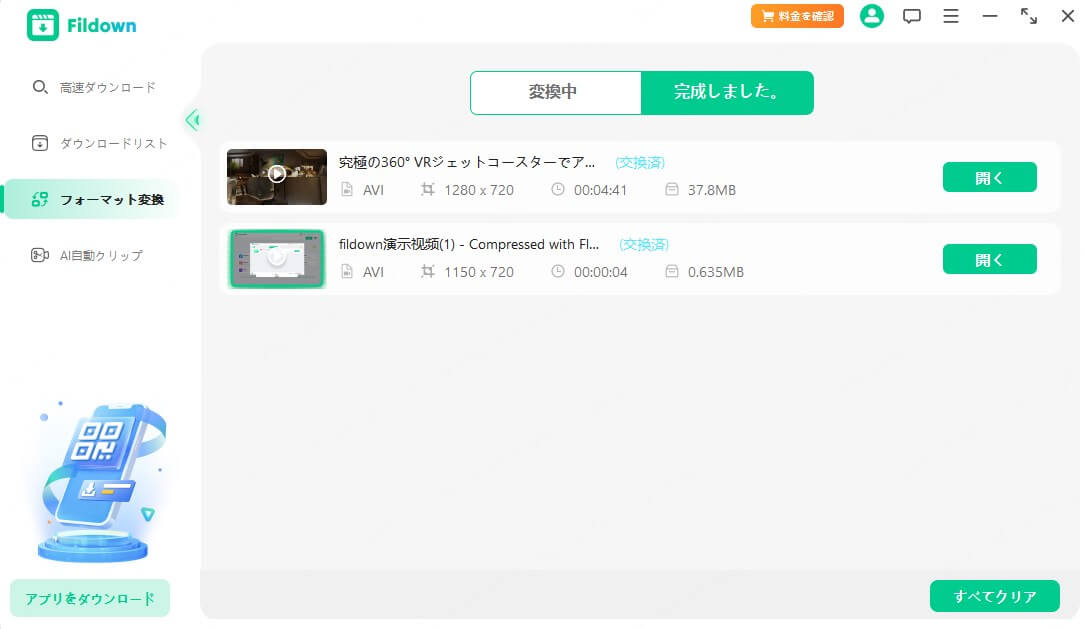
AI自動クリップ
AI自動クリップ機能は、動画のパラメーターを自動的に調整することで、安全に動画を再アップロードできるように設計されています。これにより、コンテンツの違反リスクを軽減しつつ、プラットフォームのガイドラインに沿った動画編集が可能です。
1 動画をアップロード
AI自動クリップタブに移動し、編集したい動画をアップロードしてください。
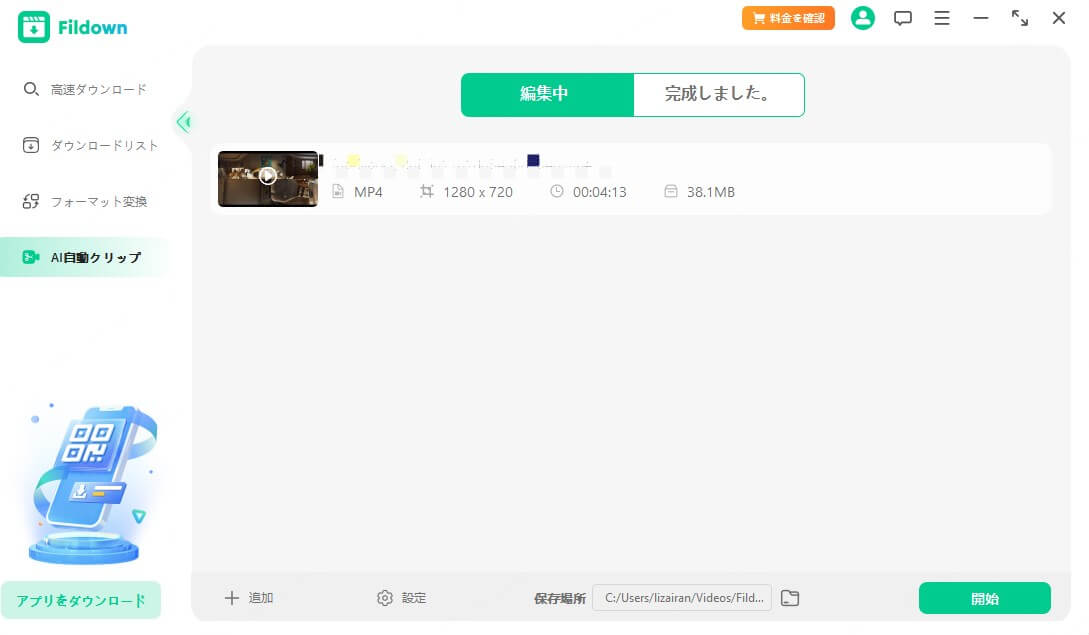
2 クリップの設定を調整
下にある設定をクリックして、お好みに合わせて編集をカスタマイズしましょう。
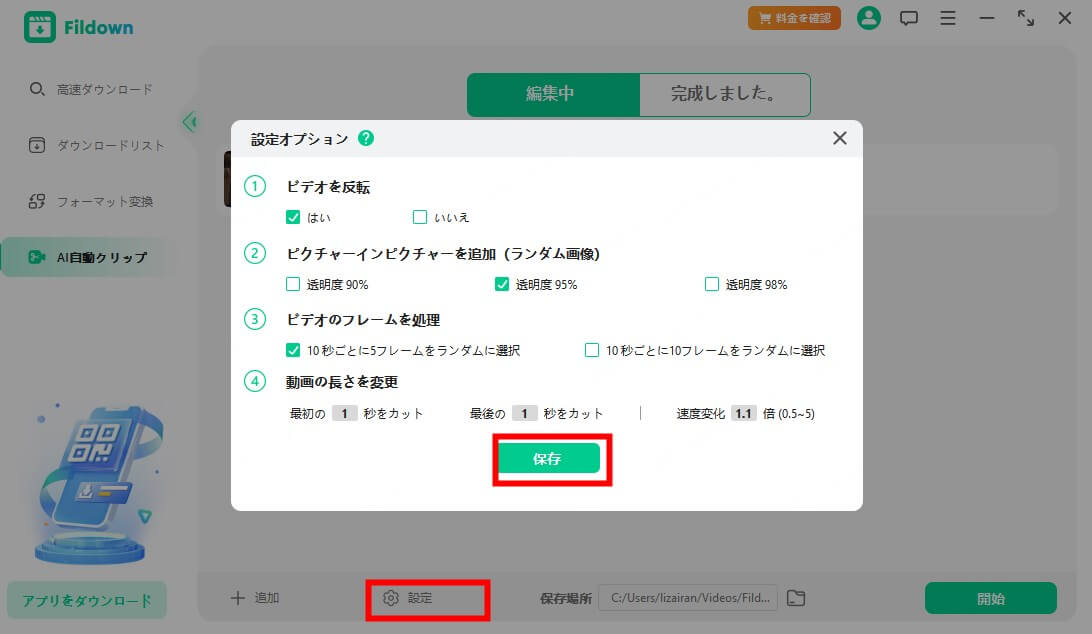
動画を反転させたり、ピクチャー・イン・ピクチャーを追加したり、フレーム処理や長さ調整など、多彩な編集が可能です。動画の本質はそのままに、新しいコンテンツとして再構成できます。
3 編集完了
編集済みの動画は、AI自動クリップ > 完了 に保存されます。